Exportez vos opportunités
Si vous utilisez l'édition Dream Team, en tant qu'administrateur, vous pouvez retirer le droit d'exportation aux autres utilisateurs dans le Panneau d'administration (menu déroulant sous votre prénom dans le coin en haut à droite) > Rôles et règles de confidentialité.
Que ce soit pour des raisons de reporting, de marketing ou tout simplement pour optimiser votre processus de vente vous devez pouvoir exporter vos opportunités à tout moment.
Pour réaliser votre export vous pouvez soit passer par le Panneau d'administration > Gestion du compte > Données > Exporter soit aller dans Toutes les opportunités et cliquer sur le bouton Exporter en haut de page. À noter que vous pouvez exporter au format CSV ou au format JSON (plus pratique pour les informaticiens et la manipulation des données) et utiliser la catégories et tags pour affiner votre sélection.
Pour un bon export, assurez-vous d'avoir prédéfini vos champs d'opportunité par défaut dans le Panneau d'administration > Champs par défaut. Il est important de le faire avant exportation pour bien structurer l'information dans chaque colonne du fichier exporté.
Exporter toutes vos opportunités
Allez dans la rubrique Toutes les opportunités sous Opportunités dans le menu principal de votre compte noCRM, choisissez le mode compact comme vue et cliquez sur le bouton 'Export' en haut de page.
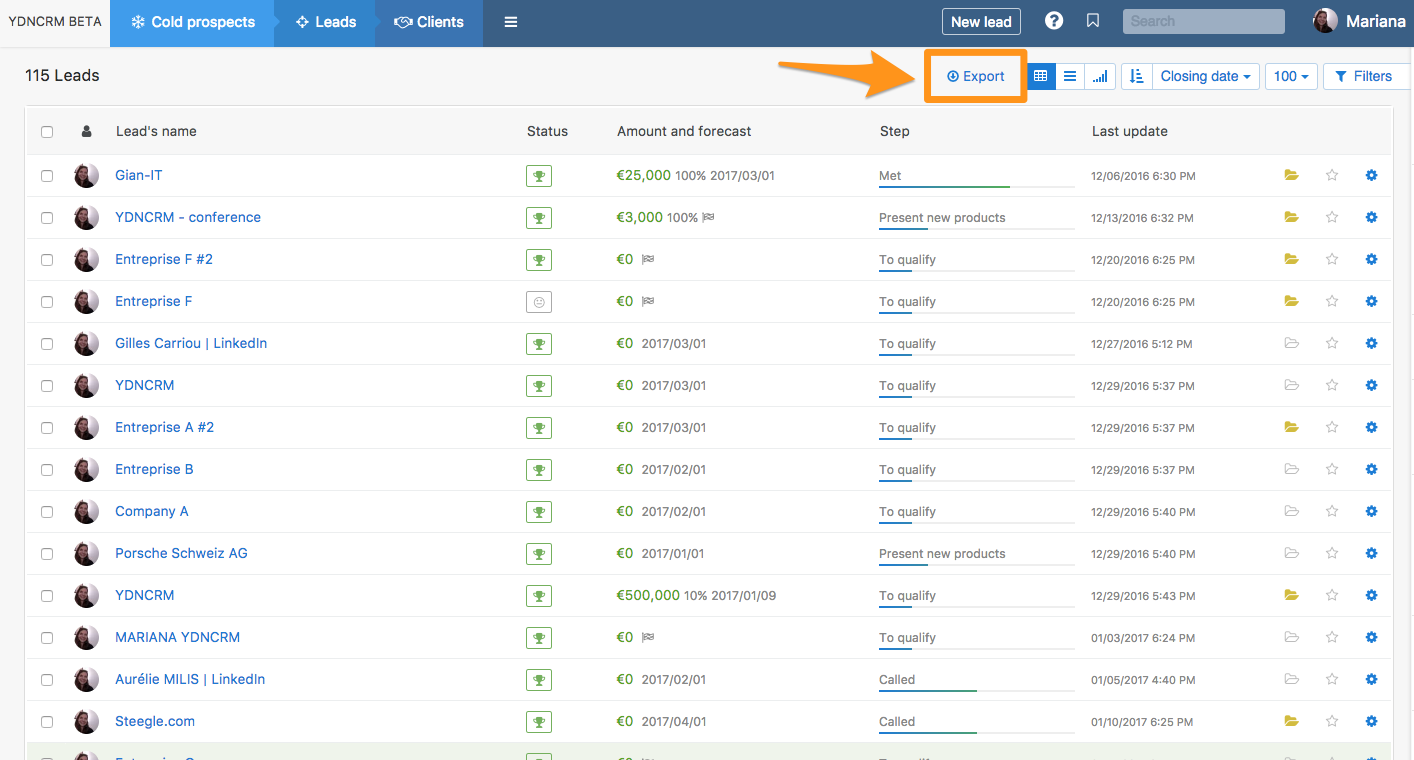
Exporter vos opportunités
Vous pouvez aussi n'exporter qu'une partie des opportunités crées dans votre compte noCRM.
Pour ce faire allez dans Toutes mes opportunités et cliquez sur le bouton Exporter en haut de page.
Exporter les opportunités en les filtrant
Choisissez les filtres de la colonne de droite qui vous intéressent en choisissant par exemple un statut, une étiquette, puis affiches les opportunités avec le mode compact et cliquez sur le bouton 'Exporter' en haut de page.
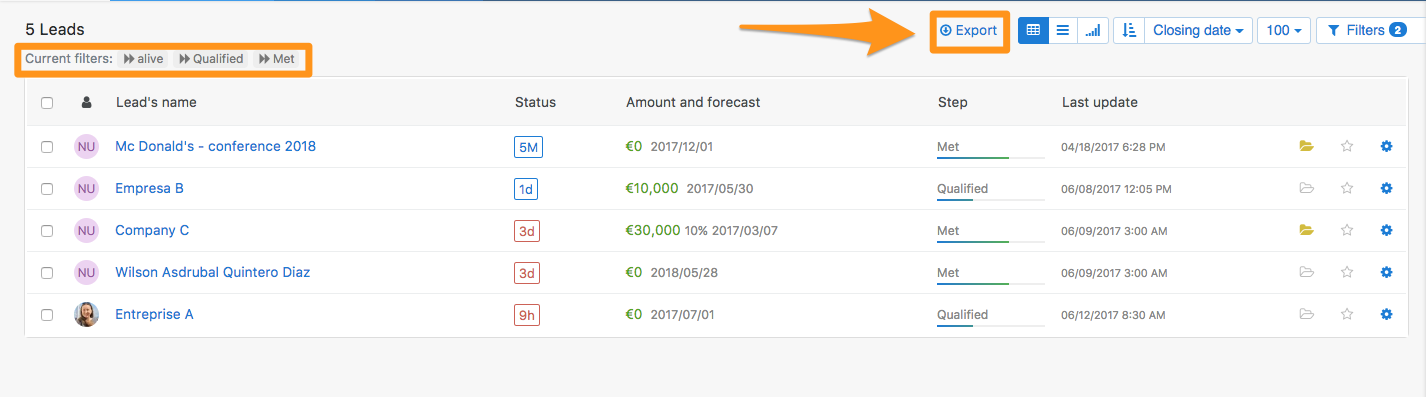
⚠️ Format et Contenu des exports ⚠️
1. Format
Lorsque vous cliquez sur le bouton "Export", on vous demandera sous quel format vous souhaitez les exporter.
Faites bine attention car tous les formats ne sont pas compatibles avec votre Excel. Vérifiez que vous choisissez le bon format, qui correspond à votre version d'Excel. Si cela ne marche pas, vous pouvez en essayer un autre jusqu'à trouver celui qui vous convient.
Souvenez-vous que pour un format optimal, les champs par défaut des opportunités doivent être correctement définis et les informations bien placée devant ces champs. Sans ça, l'export ne pourra pas se faire correctement.
Si vous souhaitez exporter les commentaires de vos opportunités, souvenez-vous de cocher la case correspondante (cf. image ci-dessous) :
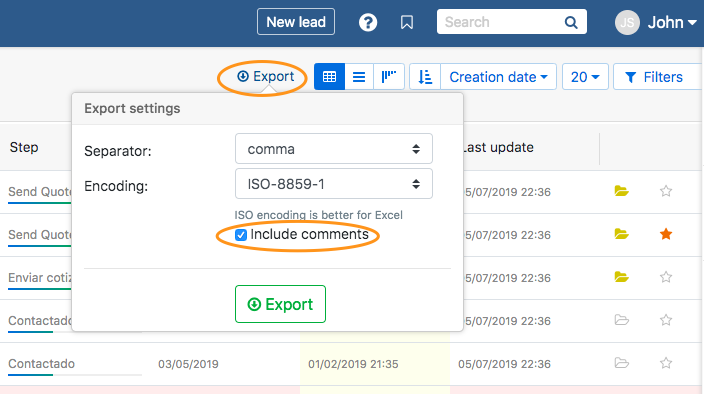
2. Contenu
Lorsque vous exportez vos opportunités, vous obtenez les informations suivantes :
- Nom de l'opportunité
- Toutes les informations qui sont placées devant les champs par défaut
- Catégories et tags
- Statut de l'opportunité
- Montant
- Probabilité
- Commentaires (si vous avez choisi cette option - plus d'info plus haut)
- Etape du pipeline au moment de l'export
⚠️ Les documents annexés aux opportunités NE SONT PAS exportés !
Pour exporter des documents, veuillez consulter notre API.
Dépannage
Après l'exportation, vous pouvez recevoir un message indiquant que vous serez averti une fois l'exportation prête. La notification est envoyée à l'intérieur de l'application, au centre de notification. Si vous la ratez, vous pouvez toujours trouver votre exportation dans le panneau d'administration > Données > Exports.